- 目次>
- 本商品でできること >
- データ通信量表示機能を使う
データ通信量表示機能を使う
本商品では、LTE/3Gや公衆無線LAN回線でのデータ通信量について過去3か月分を各月の累計値で表示します。また、LTE/3G回線については、当月あるいは指定した日数でのデータ通信量の上限を設定したり、上限を超えた場合に警告表示するか通信を停止するかを選択できます。(初期値:本機能を使用しない)
設定を行う前に
- 本機能は、時刻設定されている場合のみ有効です。
- データ通信量の累計値は、以下の条件で「0」にリセットされます。
・任意で[データ通信量のリセット]ボタンを押したとき
・本商品を初期化したとき - 本商品の警告表示は、設定した上限値に達するまで通信量を意識することなくご利用いただくための機能であり、設定した上限値を超えても通信に影響ありません。
また本商品では、設定した上限値に達すると通信を停止するように設定することもできます。通信量を超えた場合、5秒以内に通信が停止されます。 - 表示されるデータ通信量は目安であり、通信事業者が測定するデータ通信量とは異なる場合があります。
設定手順
OS、ブラウザの種類など、ご利用の環境によっては表示内容が異なる場合があります。
データ通信量の表示と上限を設定します。
クイック設定Webを起動します。
クイック設定Webを起動します。
● パソコンをご利用の場合
● スマートフォンをご利用の場合
● ディスプレイメニューをご利用の場合
■ パソコンをご利用の場合
- 1.
-
「データ通信量」-「データ通信量設定」をクリックします。
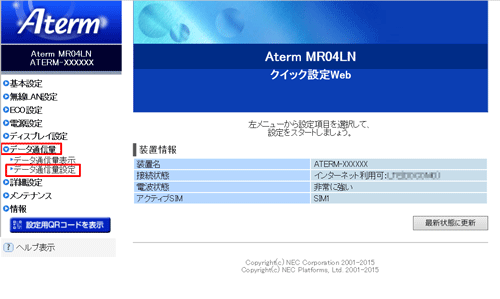
- 2.
- 「LTE/3G通信量表示設定」および「国際ローミング通信量表示設定」で、以下の設定をし、[設定]をクリックします。(画面例では、SIM1のLTE/3G通信量を設定しています。)
※microSIMカードスロット(SIM1とSIM2)、それぞれに設定できます。- 「データ通信量管理機能」で「本機能を使用しない」「ディスプレイに表示する」「ディスプレイに表示して通信を停止する」のいずれかを選択します。
- 「データ通信量の管理方法」で、「日次管理」または「月次管理」を選択します。「日次管理」の場合、「1日」から「14日」まで設定できます。
- 「データ通信量の上限設定」で値を入力します。
入力できる値は、設定単位が「GB」の場合、1~999です。「MB」の場合、1~1023です。
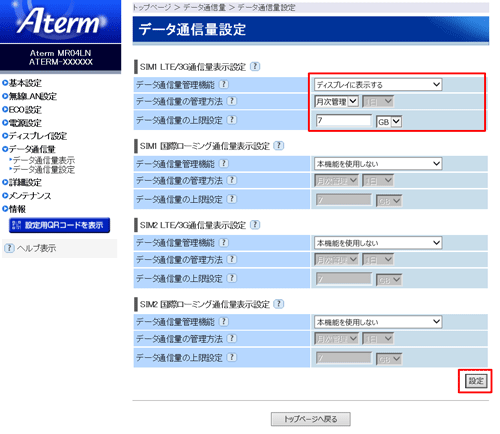
- 「データ通信量管理機能」で「本機能を使用しない」「ディスプレイに表示する」「ディスプレイに表示して通信を停止する」のいずれかを選択します。
■ スマートフォンをご利用の場合
- 1.
-
「データ通信量」をタップします。
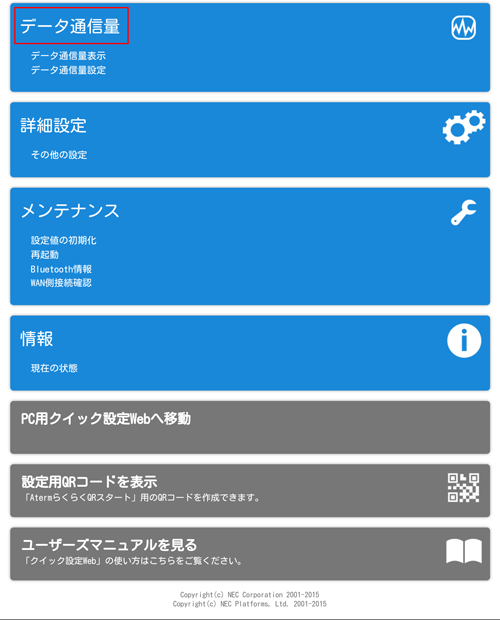
- 2.
-
「データ通信量設定」の「>>」をタップします。
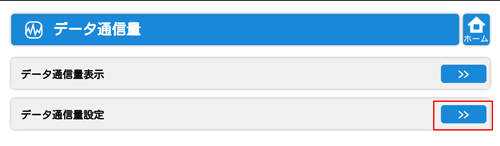
- 3.
-
「LTE/3G通信量表示設定」および「国際ローミング通信量表示設定」で、以下の設定をし、[設定]をタップします。(画面例では、SIM1のLTE/3G通信量を設定しています。)
※microSIMカードスロット(SIM1とSIM2)、それぞれに設定できます。- 「データ通信量管理機能」で「本機能を使用しない」「ディスプレイに表示する」「ディスプレイに表示/通信停止」のいずれかを選択します。
- 「データ通信量の管理方法」で、「日次管理」または「月次管理」を選択します。「日次管理」の場合、「1日」から「14日」まで設定できます。
- 「データ通信量の上限設定」で値を入力します。
入力できる値は、設定単位が「GB」の場合、1~999です。「MB」の場合、1~1023です。
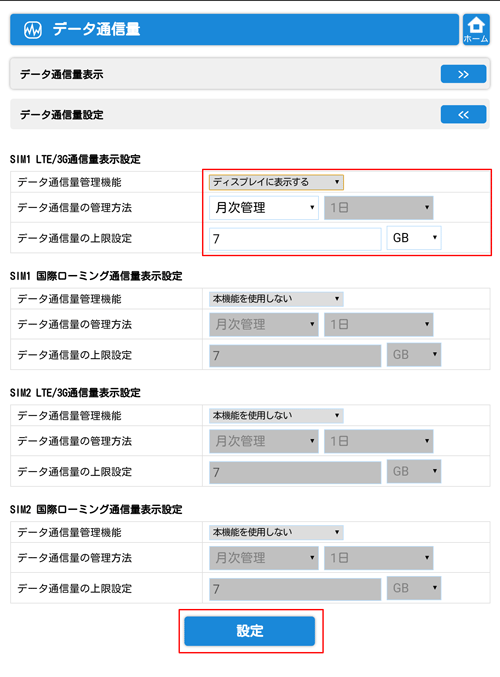
- 「データ通信量管理機能」で「本機能を使用しない」「ディスプレイに表示する」「ディスプレイに表示/通信停止」のいずれかを選択します。
■ ディスプレイメニューをご利用の場合
- 1.
-
「設定」-「データ通信量設定」をタップし、設定するデータをタップします。
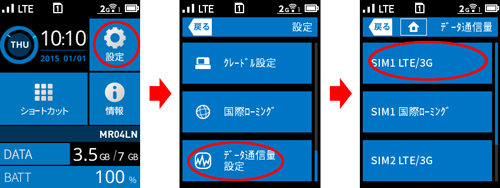
- 2.
- 「LTE/3G通信量表示設定」および「国際ローミング通信量表示設定」で、以下の設定をし、[登録]をタップします。(画面例では、SIM1のLTE/3G通信量を設定しています。)
※microSIMカードスロット(SIM1とSIM2)、それぞれに設定できます。- 「通信量管理機能」で「使用しない」「ディスプレイに表示する」「ディスプレイに表示して通信を停止する」のいずれかを選択します。
- 「通信量の管理方法」で、「日次管理」または「月次管理」を選択します。「日次管理」の場合、管理日数を入力します。「1日」から「14日」まで設定できます。
- 「通信量の上限設定」で値を入力します。
入力できる値は、設定単位が「GB」の場合、1~999です。「MB」の場合、1~1023です。
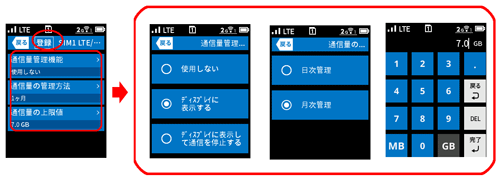
- 「通信量管理機能」で「使用しない」「ディスプレイに表示する」「ディスプレイに表示して通信を停止する」のいずれかを選択します。
使いかた
データ通信量の確認をします。
<パソコンをご利用の場合>
-
「データ通信量」-「データ通信量表示」をクリックします。[データ通信量を表示する]をクリックすると、上限値(到達度)、1日の通信量(7日分)、過去3か月分の累計値が確認できます。
データ通信量をリセットしたい場合は、[データ通信量のリセット]ボタンをクリックします。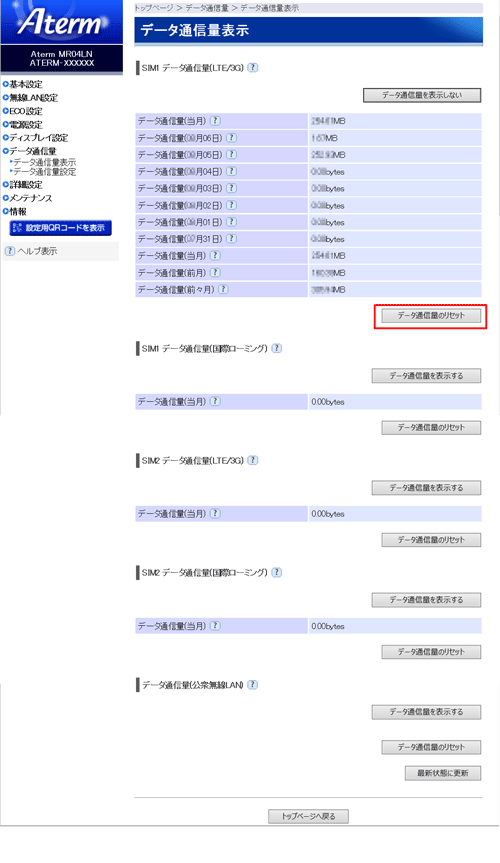
<スマートフォンをご利用の場合>
-
「データ通信量」-「データ通信量表示」をタップします。[データ通信量を表示する]をタップすると、上限値(到達度)、1日の通信量(7日分)、過去3か月分の累計値が確認できます。
データ通信量をリセットしたい場合は、[データ通信量のリセット]ボタンをタップします。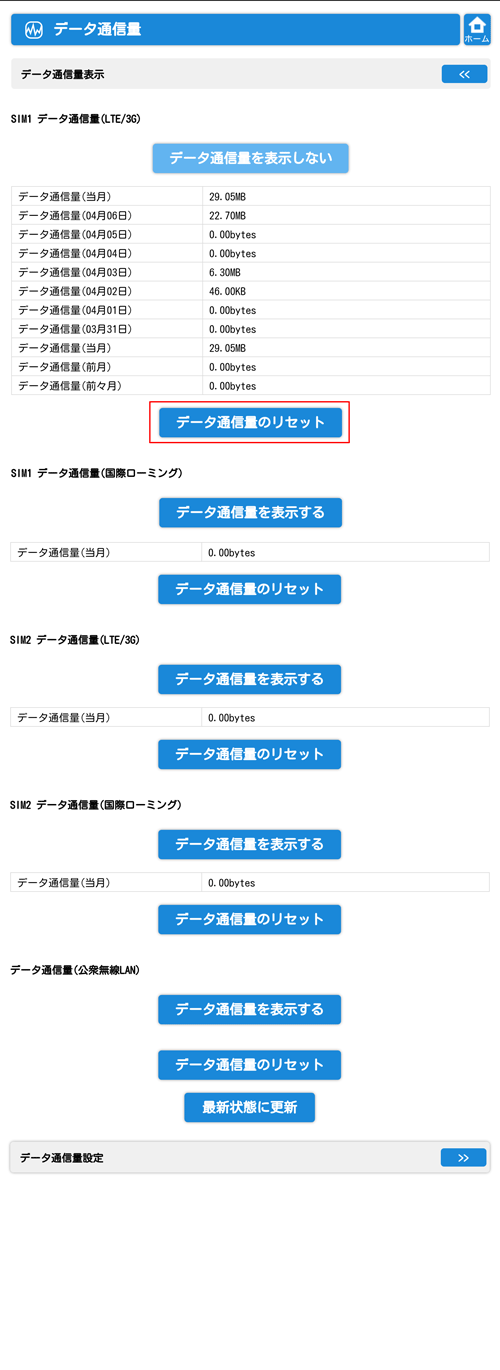
<ディスプレイのメニュー操作の場合>
「情報」-「端末情報」-「データ通信量」をタップし、データ通信量の確認をします。
<専用アプリ(Aterm Mobile Tool)の場合>
スマートフォン/タブレット端末をご利用の場合、専用アプリの[メンテナンス]をタップし、「メンテナンス」画面で本商品の情報を確認することができます。
うまく動作しない場合は